Kullanıcı Rehberi
- Yükle ve Başlat
- İOS Veri Yedekleme ve Geri Yükleme'yi kaydedin
- iOS Verilerini Yedekle
- Yedeklemeyi iOS Aygıtına Geri Yükleme
- iOS Veri Yedekleme veya Geri Yükleme için Daha Fazla İpucu
- iPhone Veri Kurtarma Kılavuzu
- iOS Sistem Kurtarma Kılavuzu
- WhatsApp Transfer Rehberi
Şimdi dene!
Yükle ve Başlat
Kayıt Ol
Bilgisayarınıza doğru sürümü kaydetmek için İndir düğmesine çift tıklayın. Bu iOS Veri Yedekleme ve Geri Yükleme'yi yüklemek için ekrandaki talimatları izleyin ve ardından açın.
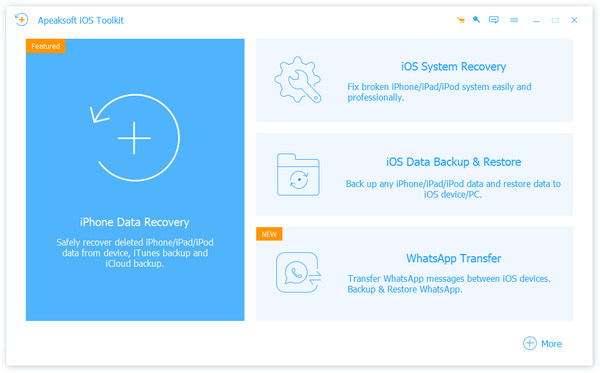
İOS Veri Yedekleme ve Geri Yükleme nasıl kaydedilir?
Sağ üst taraftaki Kayıt Ol düğmesine tıklayın ve bulun iOS Veri Yedekleme ve Geri YüklemeDaha sonra kayıt butonuna tıklayarak e-postanıza gelen kayıt kodunu giriniz.
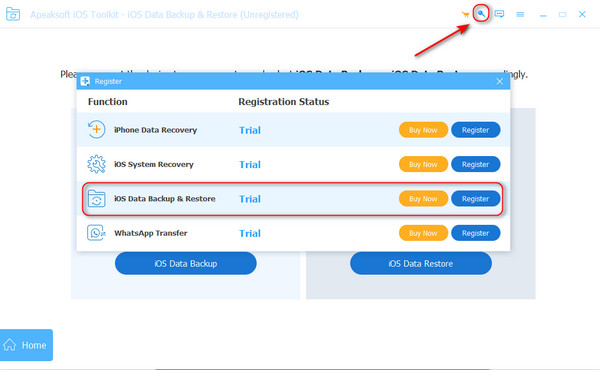
not: Başarıyla satın aldıktan sonra kayıt kodu, sipariş formunu doldurduğunuz e-posta adresinize gönderilecektir.
Eposta Adresi: Sipariş formunu doldurduğunuz e-posta adresi.
Tescil kodu: Başarılı satın alma işleminden sonra aldığınız sipariş onay mektubunda Etkinleştirme anahtarı, lisans kodu veya KEYCODE (S) olarak işaretlenmiş bir karakter dizisi.
İPhone / iPad / iPod verilerini yedekleme
1 Adım: İOS Veri Yedekleme ve Geri Yükleme'yi başlatın
Apeaksoft iOS Araç Kitini kurun ve başlatın. Seçmek iOS Veri Yedekleme ve Geri Yükleme ana arayüze girmek için.

2 Adım: iOS veri yedeklemesini seçin
Şimdi seçebilirsiniz iOS Veri Yedekleme or iOS Veri Geri YüklemeBurada, özelliği ele alıyoruz iOS Veri Yedekleme örnek olarak.

3 Adım: Yedekleme seçeneğini seçin
Düğmesini tıklayın iOS Veri Yedeklemeve iOS cihazınızı bilgisayarınıza bağlayın. İki yedekleme seçeneği sağlanır, Standart yedekleme yanısıra Şifreli yedekleme.

Eğer seçerseniz Standart yedekleme yedekleme için veri türünü seçmeniz gerekir. Ve burada, bu program kişileri, mesajları, arama geçmişini, fotoğrafları, notları vb. yedeklemenizi sağlar.

Her Ticaretçi İçin Mükemmellik Şifreli yedekleme, yedeklemeniz için önce bir parola belirleyeceksiniz. Şifreyi iyi saklayın, çünkü şifrelenmiş yedeklemeden iOS aygıtına veya PC'ye veri geri yüklemek istediğinizde gereklidir. Parolayı belirledikten sonra, yedekleme için dosya türünü seçebilirsiniz.
4 Adım: iPhone verilerini yedekle
Dosya türlerini seçmeyi tamamladığınızda, Sonraki düğmesine tıklayın ve yedeklemenin kaydedileceği dosya klasörünü seçin.
not: iOS 13 güncellemesi, arama geçmişi ve Safari geçmişinin veri güvenliğini güçlendirdi. Bu nedenle, FaceTime aramaları ve Safari geçmişi gibi arama geçmişi gibi verileri yedeklemek için, iOS aygıtlarında açılır ekran talimatlarını izleyerek iPhone parolasını 2-4 kez daha girmeniz gerekir.

Kaçırmamanız gereken bir diğer ipucu ise, eğer iPhone'unuzu şifreleme oluşturarak bilgisayarınıza yedeklediyseniz, iTunes'un şifrelenmiş şifresini bu yazılıma girmenizdir.
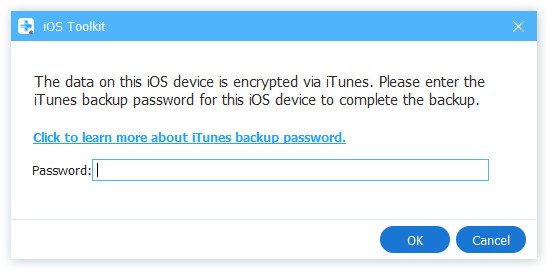
Dosya türlerini seçmeyi tamamladığınızda, Sonraki düğmesine basın ve yedeklemeyi kaydetmek için dosya klasörünü seçin. Ardından program seçili verileri iOS cihazınızdan hemen yedekleyecektir.
Son olarak, iOS Veri Yedekleme ve Geri Yükleme, iOS cihazınızı yedeklemeyi başaracaktır. Yedekleme boyutu ve yolu da dahil olmak üzere yedekleme bilgilerini net bir şekilde öğrenebilirsiniz.

Tıkla OK butonuna tıklayın ve yedeklemeyi listeden bulabilirsiniz. Tıklayın ve yaptığınız yedeklemeyi kolayca görüntüleyebilirsiniz. İhtiyacınıza göre verileri iOS aygıtına veya PC'ye seçerek geri yükleyebilirsiniz.

İOS verilerini yedekten geri yükleme
1 Adım: iOS Veri Geri Yükleme'yi seçin
Klinik iOS Veri Yedekleme ve Geri Yükleme. düğmesini seçin ve tıklayın iOS Veri Geri Yükleme.

2 Adım: Yedeklemeyi seç
Artık mevcut tüm yedekleme dosyalarını listeden görebilirsiniz. Birini seçin ve tıklayın Şimdi Görüntüle düğmesine basın.

3 Adım: Yedekleme verilerini görüntüleme
Detaylı veri bilgisini arayüzden görüntüleyebilirsiniz. Neyi geri yüklemek istediğinizi seçin.

not: Şu anda yalnızca kişiler ve notlar iOS aygıtına geri yüklenebilir. Diğer veriler için, tıklayabilirsiniz PC'ye geri yükle ihtiyacınızı karşılamak için. için sınırlama yok PC'ye geri yükle.
4 Adım: iOS aygıtına veya bilgisayara geri yükleme
Verileri iOS cihazınıza geri yüklemek için Aygıta Geri Yükle. Verileri PC’nize geri yüklemek için PC'ye geri yükle düğmesine basın ve yedekleme verilerini kaydetmek için dosya klasörünü seçin. I vur Restore düğmesine basın.

iOS Veri Yedekleme veya Geri Yükleme için Daha Fazla İpucu
Çeşitli iOS verilerinizi yedeklemek veya yedek dosyaları iPhone, iPad, iPod veya PC/Mac'e geri yüklemek istiyorsanız, bu güçlü iOS Veri Yedekleme ve Geri Yükleme sizin büyük yardımcınız olabilir.
Kullanıcı Rehberi
- Yükle ve Başlat
- İOS Veri Yedekleme ve Geri Yükleme'yi kaydedin
- iOS Verilerini Yedekle
- Yedeklemeyi iOS Aygıtına Geri Yükleme
- iOS Veri Yedekleme veya Geri Yükleme için Daha Fazla İpucu
- iPhone Veri Kurtarma Kılavuzu
- iOS Sistem Kurtarma Kılavuzu
Şimdi dene!
Yükle ve Başlat
Bilgisayarınıza doğru sürümü kaydetmek için İndir düğmesine çift tıklayın. Bu iOS Veri Yedekleme ve Geri Yükleme'yi yüklemek için ekrandaki talimatları izleyin ve ardından açın.

Mac için iOS Veri Yedekleme ve Geri Yükleme nasıl kaydedilir?
Tıkla Kayıt Kayıt penceresini açmak için ana arayüzün sağ üst köşesinde veya Kayıt Yardım menüsündeki seçenek. Burada iPhone Veri Kurtarma, iOS Sistem Kurtarma ve iOS Veri Yedekleme ve Geri Yükleme olmak üzere üç kayıt sekmesi sağlanmıştır. İhtiyacınıza göre özelliği seçin. Bundan sonra, E-posta Adresi ve Kayıt kodunu girin ve tıklayın OK Kaydı bitirmek için düğme.

not: Başarıyla satın aldıktan sonra kayıt kodu, sipariş formunu doldurduğunuz e-posta adresinize gönderilecektir.
Eposta Adresi: Sipariş formunu doldurduğunuz e-posta adresi.
Tescil kodu: Başarılı satın alma işleminden sonra aldığınız sipariş onay mektubunda Etkinleştirme anahtarı, lisans kodu veya KEYCODE (S) olarak işaretlenmiş bir karakter dizisi.
İPhone / iPad / iPod verilerinizi nasıl yedeklersiniz?
1 Adım: İOS Veri Yedekleme ve Geri Yükleme'yi çalıştırın
Apeaksoft iPhone Veri Kurtarma yazılımını yükleyin ve başlatın. Seçmek iOS Veri Yedekleme ve Geri Yükleme ana arayüze girmek için.
2 Adım: Yedekleme özelliğini seçin
İsteğe bağlı olarak seçebilirsiniz iOS Veri Yedekleme or iOS Veri Geri YüklemeBurada bir şey yapacağız iOS Veri Yedekleme adım adım.

3 Adım: İOS cihazını bağlayın
Düğmesini tıklayın iOS Veri Yedeklemeve iPhone/iPad/iPod'unuzu Mac'e bağlayın. İki yedekleme seçeneği burada sizin için, Standart yedekleme ve Gelişmiş yedekleme.
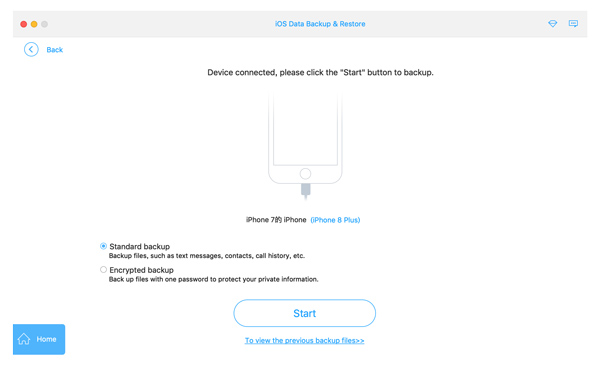
4 Adım: Yedekleme modunu seçin
The “Standart yedekleme”, yedekleme için veri türünü doğrudan seçmenize olanak tanır; böylece ihtiyaçlarınıza göre kişileri, mesajları, arama geçmişini, fotoğrafları, notları vb. yedekleyebilirsiniz.
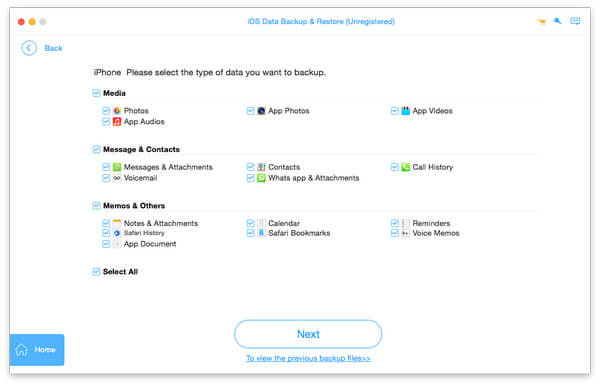
Her Ticaretçi İçin Mükemmellik Şifreli yedekleme, yedeklemenizi korumak için önce bir parola belirleyeceksiniz. Şifreyi iyi saklayın, çünkü şifrelenmiş yedeklemeden iOS aygıtına veya Mac PC'ye veri geri yüklerken gereklidir. Parolayı belirledikten sonra yedekleme için dosya türünü seçebilirsiniz.
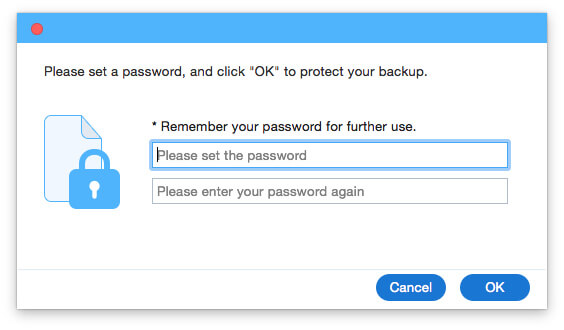
5 Adım: Mac'te iOS verilerini yedekleyin
Bundan sonra, tıklayın Sonraki düğmesine tıklayın ve yedeklemeyi kaydetmek için bir yol belirleyin. iOS Veri Yedekleme ve Geri Yükleme, seçili verileri iOS cihazınızdan hemen yedekler.
not: iOS 13 güncellemesi, iOS aygıtlarındaki arama geçmişi ve Safari geçmişi gibi verileri güvence altına aldı. FaceTime aramaları ve Safari geçmişi dahil olmak üzere arama geçmişini iOS aygıtlarından yedeklemek istediğinizde, başarılı yedekleme için iPhone'da iPhone parolasını 2-4 kez girmeniz için açılır pencere açılır.
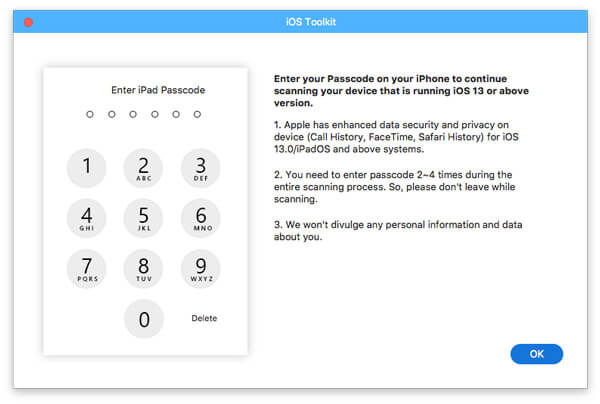
Ayrıca iTunes kullanırken iPhone'daki yerel dosya için bir yedekleme parolası oluşturduysanız, bu yazılımın başarılı bir yedekleme işlemi yapabilmesi için, onu açmak amacıyla iTunes'un şifrelenmiş parolasını bu yazılıma girmelisiniz.
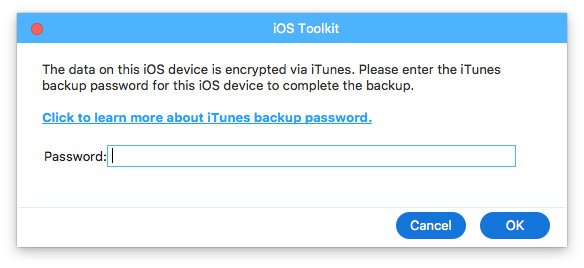
Sonunda, iOS Veri Yedekleme ve Geri Yükleme, iPhone / iPad / iPod'unuzu yedeklemeyi başaracaktır. Yedekleme boyutunu ve yolunu da içeren yedekleme bilgilerini net bir şekilde öğrenebilirsiniz.
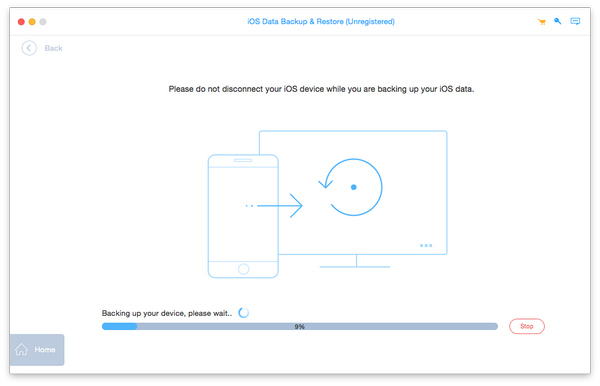
Tıkla OK” butonuna tıklayın ve yedeklemeyi listeden bulabilirsiniz. Tıklayın ve yaptığınız yedeklemeyi kolayca görüntüleyebilirsiniz. İhtiyacınıza göre verileri iOS aygıtına veya Mac bilgisayara seçerek geri yükleyebilirsiniz.

İOS verilerini yedeklemeden iOS veya Mac'e geri yükleme
1 Adım: Geri yükleme işlevini seçin
Klinik iOS Veri Yedekleme ve Geri Yükleme, ardından Seçin ve düğmesine tıklayın. iOS Veri Geri Yükleme.

2 Adım: Yedeği görüntüle
Artık mevcut tüm yedekleme dosyalarını listeden görebilirsiniz. Birini seçin ve tıklayın Şimdi Görüntüle düğmesine basın.
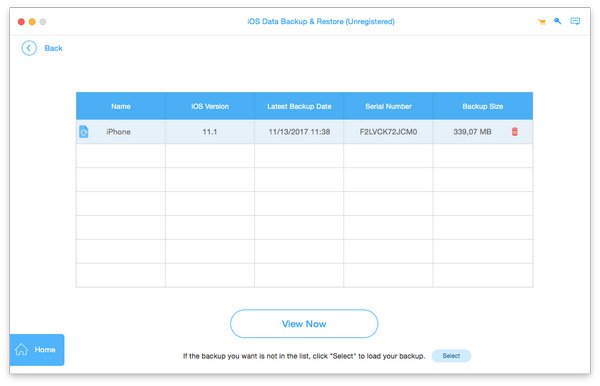
Detaylı veri bilgisini arayüzden görüntüleyebilirsiniz. Neyi geri yüklemek istediğinizi seçin.
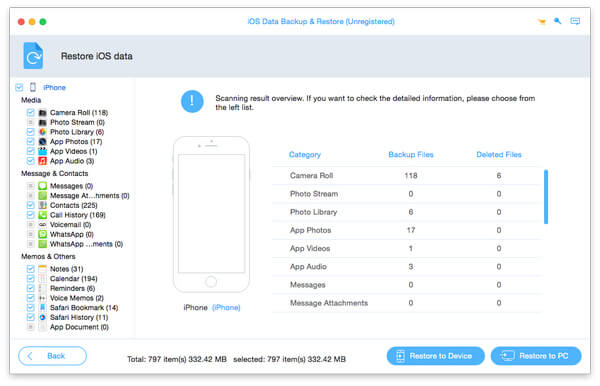
not: Şu anda yalnızca kişiler ve notlar iOS aygıtına geri yüklenebilir. Diğer veriler için, tıklayabilirsiniz PC'ye geri yükle ihtiyacınızı karşılamak için. için sınırlama yok PC'ye geri yükle.
3 Adım: Verileri iOS aygıtına veya Mac'e geri yükleyin
Verileri iOS cihazınıza geri yüklemek için Aygıta Geri Yükle. Verileri Mac'inize geri yüklemek için,PC'ye geri yükle düğmesine tıklayın ve yedekleme verilerini kaydetmek için dosya klasörünü seçin. Restore düğmesine basın.
iOS Veri Yedekleme veya Geri Yükleme için Daha Fazla İpucu
Çeşitli iOS verilerinizi yedeklemek veya yedek dosyaları iPhone, iPad, iPod veya PC/Mac'e geri yüklemek istiyorsanız, bu güçlü iOS Veri Yedekleme ve Geri Yükleme sizin büyük yardımcınız olabilir.


